eSIM Transfer in iPhone: अगर आपके पास iPhone है और आप नया iPhone लेने का प्लान कर रहे हैं। तो ऐसे में आप अगर अपने iPhone में eSim का इस्तेमाल कर रहे हैं और इसे नए iPhone में ट्रांसफर करना चाहते हैं तो हम आपको इसका तरिका बताने वाले हैं। कई यूजर्स को चिंता रहती है कि eSim नए iPhone में कैसे ट्रांसफर होगा। तो eSim ट्रांसफर करने के पूरे प्रोसेस को यहां जानिए।
ये भी पढ़ें: Twitter के Blue tick के क्यों देना पैसे जब फ्री में मिल रहा इस सेलिब्रिटी देसी ऐप का टिक, देखें पूरी डिटेल्स
ऐसे करें eSIM ट्रांसफर
सबसे पहले आपको मोबाइल सेटिंग को खोलना होगा। इसके बाद > Mobile Data > Setup Mobile Service वाले ऑप्शन पर जाना होगा।
सेट अप मोबाइल सर्विस वाले ऑप्शन पर आने के बाद यहां आपको आपके फोन में इस्तेमाल हो रहे ई-सिम और फिजिकल सिम वाले सभी मोबाइल नंबर दिखेंगे।
ऐसे में आपके iPhone में eSIM ट्रांसफर को सपोर्ट नहीं दिया गया है तो आपको अपने नंबर के ठीक नीचे Transfer Note Supported’ का ऑप्शन दिखेगा।
इसके बाद आपको अपने टेलीकॉम ऑपरेटर से कॉन्टेक्ट करना है। ऐसे में आप Jio ई-सिम का यूज कर रहे हैं तो आप अपने फोन में My Jio ऐप डाउनलोड करें और इसके बाद ऐप में अपनी ईमेल आईडी को वेरिफाई करवाएं। फिर 199 नंबर पर GETESIM टेक्स्ट को भेज दें। वहीं आप अगर Airtel यूजर हैं तो 121 पर eSIM लिखकर भेज दें। अगर आप VI यूजर हैं तो टेक्स्ट eSIM को 199 पर भेज दें। इस प्रोसेस के पूरा होने के बाद आपको eSIM ट्रांसफर प्रोसेस वाला वेरिफिकेशन ईमेल मिलेगा।
ऑटोमैटिक तरिके से ऐसे करें eSIM ट्रांसफर
eSIM को ऑटोमैटिक दो तरह से ट्रांसफर किया जा सकता है जिसमें पहला ‘Transfer from nearby iPhone’ वाले ऑप्शन के जरिए तो वहीं दूसरा ‘QR कोड’ का इस्तेमाल करके eSIM को ऑटोमैटिक ट्रांसफर करवा सकते हैं।
इसके लिए सबसे पहले अपनें फोन की सेटिंग को खोलें फिर > Mobile Data > इसके बाद Setup Mobile Data पर जाएं। फिर अपनी स्क्रीन के नीचे ‘More Option’ को खोलें और इसमें ‘Transfer from nearby iPhone’ और ‘QR Code’ के दो ऑप्शन दिखाई पड़ेंगे।
अगर आप ‘Transfer from nearby iPhone’ वाले ऑप्शन पर क्लिक करते हैं तो आपके पुराने iPhone पर एक नोटिफिकेशन आएगा जिसे आपको Continue करना होगा। इसके बाद आपको अपने नए iPhone में वेरिफिकेशन कोड को फिल करना है और इसके बाद आपका eSIM ट्रांसफर हो जाएगा।
वहीं अगर आप QR Code ऑप्शन के जरिए eSim को ऑटोमेटिक तरिके से ट्रांसफर कवाना चाहते हैं तो सबसे पहले आफको अपने टेलीकॉम ऑपरेटर को कॉल करनी है और उनसे QR Code मांगना है। कोड़ आपके नंबर पर आने के बाद कैमरे का इस्तेमाल करते हुए स्कैन कर लें। फिर जब आपके iPhone में Cellular Paln Detected का नोटिफिकेशन आ जाए तो उस पर टैप कर अपनी स्क्रीन के नीचे Continue पर टैप कर दे। इसके बाद आपका eSim ट्रासंफर हो जाएगा।
बता दें कि eSIM को ट्रांसफर करने के लिए आपके iPhone में इंटरनेट डेटा या कोई इंटरनेट कनेक्शन जैसे वाई-फाई होना चाहिए। इसके साथ ही आपके iPhone में iOS 16 या इसके आगे वाले वर्जन होने चाहिए।